KI-Chat
Der KI-Chat ist Ihr zentraler digitaler Assistent in JUPUS. Er versteht den gesamten Kontext eines Falls – von hochgeladenen Dokumenten über E-Mails bis zu Notizen und Beteiligten. Damit kann er Fragen zu einem Fall beantworten oder eigenständig Inhalte erstellen, ohne dass Sie Informationen manuell zusammensuchen müssen. So wird Ihre tägliche Arbeit deutlich effizienter – vom schnellen Überblick bis zum fertigen Schreiben.
1. Vorteile
- Vollständiger Kontext: Der KI-Chat berücksichtigt den Gesamten Fall Kontext: Dokumente, E-Mails, Notizen und extrahierten Daten eines Falls.
- Schnelle Antworten: Er liefert präzise und strukturierte Antworten auf Ihre Fragen – ohne langes Recherchieren.
- Flexible Nutzung: Sie können Fragen stellen, Texte generieren oder Prompts aus Vorlagen verwenden.
- Individuelle Anpassung: Der KI-Chat passt Stil, Ton und Detaillierungsgrad an Ihre persönlichen Einstellungen an.
- Direkte Integration: Über Snippets lassen sich KI-generierte Texte direkt im Dokumentengenerator weiterverwenden.
2. Schritt-für-Schritt-Anleitung
-
Öffnen Sie im jeweiligen Fall das Fenster KI-Chat.

-
Geben Sie Ihre Frage oder Anweisung direkt in das Eingabefeld ein.
-
Klicken Sie auf „Senden“ – der KI-Chat verarbeitet Ihren Prompt und antwortet in wenigen Sekunden.
-
Sie können den Chat jederzeit fortsetzen oder Ihre Anfrage neu formulieren.
- Sie können auch einen neuen Chat öffnen.
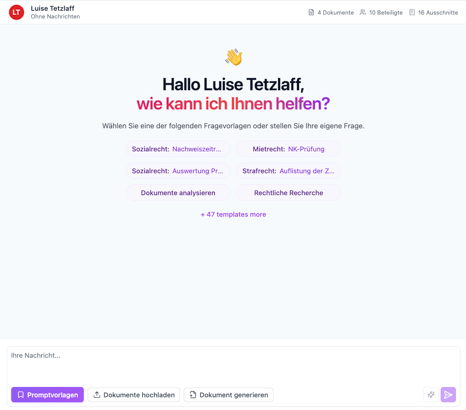
3. Tipps
Der KI-Chat verfügt über mehrere zusätzliche Features, die Ihnen helfen, Ihre Prompts zu optimieren und Ihren Arbeitsstil individuell anzupassen.
3.1 Prompt verbessern
Wenn Sie möchten, dass der KI-Chat Ihren Prompt automatisch verbessert oder präzisiert, können Sie den Button „Prompt verbessern“ verwenden.
Dieser befindet sich direkt im Chat-Fenster neben dem Eingabefeld.
Durch das Anklicken wird Ihr ursprünglicher Prompt überarbeitet, um präzisere und besser strukturierte Antworten zu erhalten.
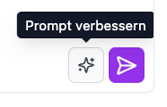
3.2 Promptvorlagen
Jupus stellt eine Auswahl an vorgefertigten Prompts zur Verfügung, die Sie direkt im Chat auswählen können.
Darüber hinaus kann Ihre Kanzlei eigene Prompts entwickeln und als Vorlagen speichern.
So können Sie wiederkehrende Aufgaben schneller starten – beispielsweise Standardabfragen zu bestimmten Rechtsgebieten oder häufig genutzte Schreibanweisungen.
![]()
3.3 Einstellungen
Unter Einstellungen können Sie festlegen, wie der KI-Chat antworten soll.
Hier definieren Sie persönliche Präferenzen – etwa Tonalität, Detailtiefe oder bevorzugte Formulierungsweise.
Diese Präferenzen helfen dem KI-Chat, seine Antworten noch besser an Ihren Stil anzupassen.
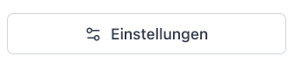
3.4 Verbindung zum Dokumentengenerator (Snippets)
Der KI-Chat ist direkt mit dem Dokumentengenerator verbunden.
Über das Snippet-Feature können Sie einzelne Textpassagen aus den Antworten des KI-Chats speichern.
Wählen Sie dazu einfach die gewünschte Passage aus und klicken Sie auf „Als Snippet speichern“.
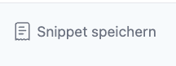
Anschließend vergeben Sie einen Titel für das Snippet – zum Beispiel „Einleitungsschreiben Mandant Müller“.
Diese Snippets können später im Dokumentengenerator als Platzhalter verwendet werden.
So entsteht eine direkte Verbindung zwischen KI-Chat und Dokumentengenerator:
Sie können von der KI generierte Texte nahtlos in Ihre Dokumentvorlagen einfügen.
4. Häufige Fragen & Antworten
- Was ist der Unterschied zwischen KI-Chat und Dokumentengenerator?
Der Dokumentengenerator arbeitet mit Vorlagen (z. B. Schriftsätze, Schreiben).
Der KI-Chat hingegen erstellt freie Texte und kann auf individuelle Fragen antworten. Beide Funktionen ergänzen sich ideal. - Wie kann ich den Schreibstil des KI-Chats ändern?
Unter Einstellungen → Antwortstil können Sie Ton, Länge und Stil anpassen – etwa „formell“, „prägnant“ oder „mandantenfreundlich“. - Erkennt der KI-Chat neue Dokumente automatisch?
Ja. Sobald neue Dokumente, Notizen oder E-Mails einem Fall hinzugefügt werden, fließen sie automatisch in den Wissenskontext des KI-Chats ein. - Kann ich mehrere Chats parallel führen?
Ja. Sie können in unterschiedlichen Fällen gleichzeitig mit dem KI-Chat arbeiten oder in einem Fall neue Chats starten, um Themen zu trennen.
.png?width=150&height=60&name=Jupus%20Logo%202023%20purple-transparent%20(1).png)